win10自动更新怎么关闭的解决方法
来源:Win7之家
时间:2023-07-13 11:32:50 174浏览 收藏
目前golang学习网上已经有很多关于文章的文章了,自己在初次阅读这些文章中,也见识到了很多学习思路;那么本文《win10自动更新怎么关闭的解决方法》,也希望能帮助到大家,如果阅读完后真的对你学习文章有帮助,欢迎动动手指,评论留言并分享~
win10默认开启了系统自动更新的功能,每隔一段时间就会给系统进行更新和升级,令人感到反感,那么有什么方法可以关闭自动更新呢,很多小伙伴都不知道win10系统如何关闭自动更新,接下来小编就把win10系统关闭自动更新的方法教给大家。
win10自动更新怎么关闭:
1.首先我们按win+i键打开windows设置页面中。
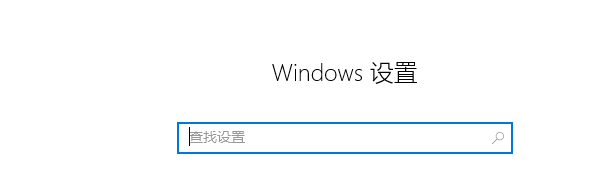
2.然后在页面中找到”更新和安全:选项。点击进入。
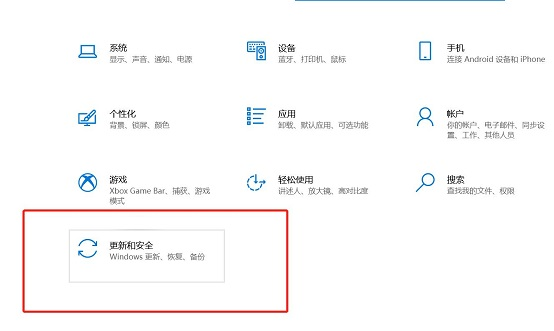
3.在更新和安全的设置页面中,左侧点击windows更新,在右侧找到下方的“高级选项”。

4.我们进入页面后,将更新选项与更新通知下的所有选项关闭即可。
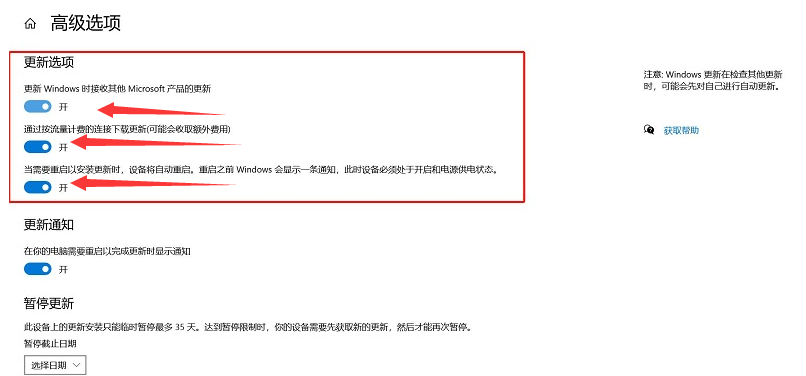
5.这样就可以防止系统自动更新啦。
方法二
1.我们右键点击此电脑,打开选项卡,点击“管理”。
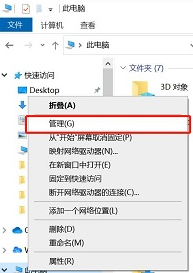
2.在计算机管理页面中,找到下方的“服务和应用程序”选项,点击“服务”。
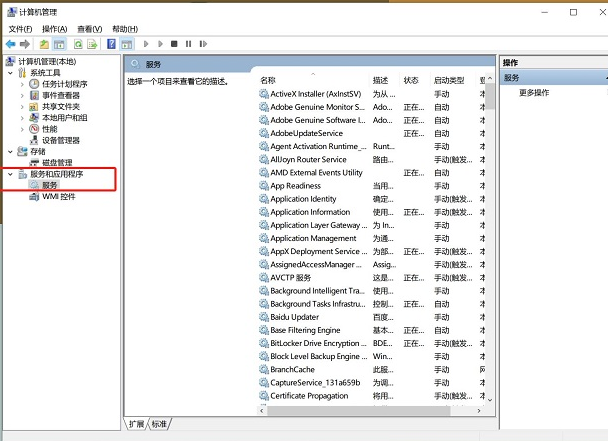
3.在右侧找到Windows Update双击打开,在常规选项栏中将启动类型改为禁用。
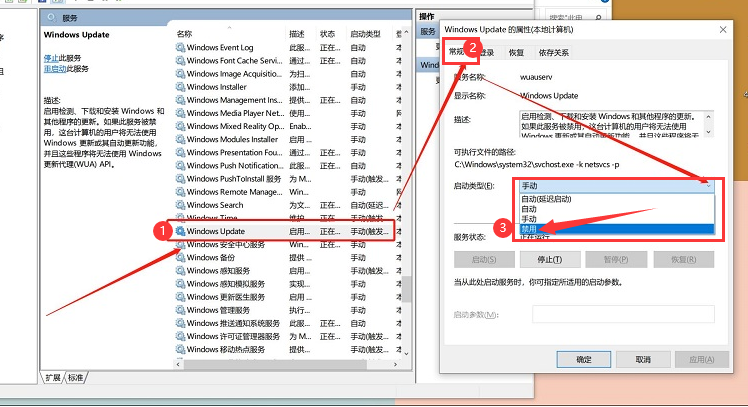
4.然后我们转移到“恢复”选项,将第一次失败,第二次失败和后续失败都改为无操作,点击确定即可。
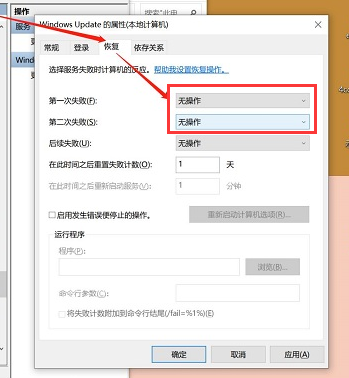
以上就是win10自动更新怎么关闭的两种方法,希望可以帮助到大家,当遇到自动更新的烦恼时不妨试试将其关闭。
以上就是本文的全部内容了,是否有顺利帮助你解决问题?若是能给你带来学习上的帮助,请大家多多支持golang学习网!更多关于文章的相关知识,也可关注golang学习网公众号。
-
501 收藏
-
501 收藏
-
501 收藏
-
501 收藏
-
501 收藏
-
308 收藏
-
490 收藏
-
385 收藏
-
109 收藏
-
175 收藏
-
449 收藏
-
140 收藏
-
342 收藏
-
486 收藏
-
253 收藏
-
191 收藏
-
335 收藏
-

- 前端进阶之JavaScript设计模式
- 设计模式是开发人员在软件开发过程中面临一般问题时的解决方案,代表了最佳的实践。本课程的主打内容包括JS常见设计模式以及具体应用场景,打造一站式知识长龙服务,适合有JS基础的同学学习。
- 立即学习 543次学习
-

- GO语言核心编程课程
- 本课程采用真实案例,全面具体可落地,从理论到实践,一步一步将GO核心编程技术、编程思想、底层实现融会贯通,使学习者贴近时代脉搏,做IT互联网时代的弄潮儿。
- 立即学习 516次学习
-

- 简单聊聊mysql8与网络通信
- 如有问题加微信:Le-studyg;在课程中,我们将首先介绍MySQL8的新特性,包括性能优化、安全增强、新数据类型等,帮助学生快速熟悉MySQL8的最新功能。接着,我们将深入解析MySQL的网络通信机制,包括协议、连接管理、数据传输等,让
- 立即学习 500次学习
-

- JavaScript正则表达式基础与实战
- 在任何一门编程语言中,正则表达式,都是一项重要的知识,它提供了高效的字符串匹配与捕获机制,可以极大的简化程序设计。
- 立即学习 487次学习
-

- 从零制作响应式网站—Grid布局
- 本系列教程将展示从零制作一个假想的网络科技公司官网,分为导航,轮播,关于我们,成功案例,服务流程,团队介绍,数据部分,公司动态,底部信息等内容区块。网站整体采用CSSGrid布局,支持响应式,有流畅过渡和展现动画。
- 立即学习 485次学习
